モニター2つでゲーム配信!やり方やサブモニターの選び方も解説

Index
ゲーム配信をしていると、ついこんな経験はありませんか。 プレイ中にコメントを見ようとしたら、画面を切り替えるたびにゲームが中断されたり、配信ソフトの操作がもたついたり。視聴者とのやり取りに集中したいのに、操作が忙しくて余裕がなくなることもありますよね。
そんな悩みを一気に解決してくれるのが、モニターを二つ使った配信環境です。メイン画面でゲーム、もう一方で配信ソフトやチャットを同時に確認できるようになれば、配信のスムーズさも、視聴者への対応力もぐっと上がります。
この記事では、モニター二台を使った配信方法を、接続から設定、トラブル回避まで順を追って解説します。配信初心者の方でも迷わず導入できるよう、必要な機材やレイアウト例も盛り込みました。
ゲーム配信でモニターを2つ使うメリット
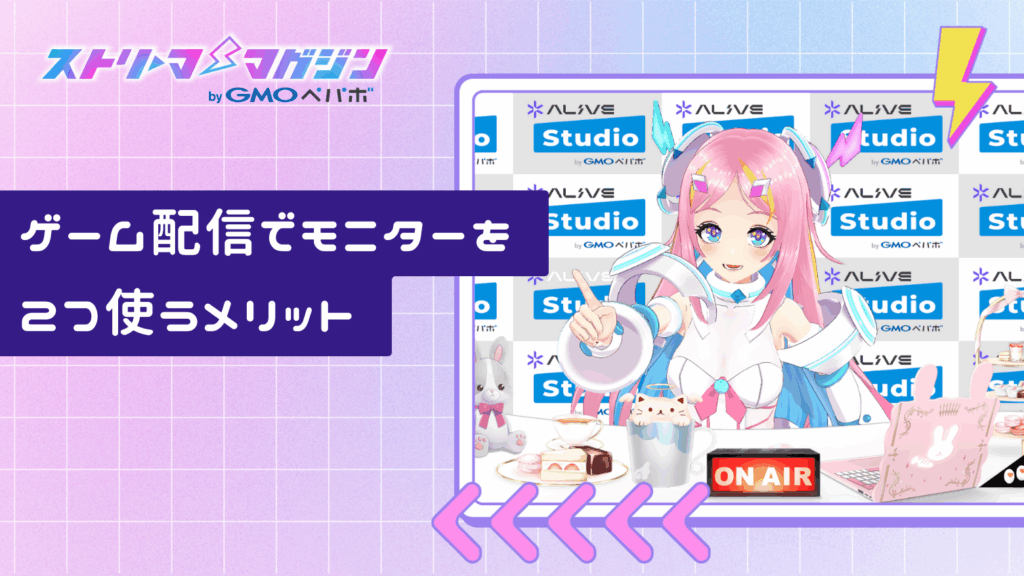
ゲーム配信中、視聴者からのコメントに気づくのが遅れたり、配信ソフトの操作に手間取ったりといった配信時におけるストレスをモニターを二台にすることで大きく減らすことができます。
メイン画面にはゲームを、サブ画面には配信ソフトやチャットを配置しておけば、わざわざ画面を切り替えなくても状況を把握できるようになります。
また、拡張表示を使えば、2つのモニターをそれぞれ別の作業スペースとして扱えるため、Alt+Tabで行き来する手間も不要です。視聴者対応のスピードが上がるだけでなく、設定ミスや映像トラブルも事前に気づきやすくなります。もちろん、トラブルそのものが完全になくなるわけではありませんが、未然に防ぎやすくなるのは確かです。
作業領域の拡大
片方の画面でゲームをプレイしながら、もう一方でOBSやブラウザを操作する。マルチタスクが当たり前の配信において、これは非常に大きなメリットです。頻繁にウィンドウを切り替える必要がなくなるため、プレイのテンポも崩れにくくなります。
コメント確認と視聴者対応の向上
サブモニターにチャット欄を常時表示しておけば、コメントを見逃すリスクが減り、視聴者への反応も早くなります。配信者がリアルタイムでやり取りしてくれると、視聴者の満足度も自然と高まるものです。
1台運用での課題を解消
一台のみの運用でも配信は可能ですが、その場合はゲーム・配信ソフト・コメント欄を一つの画面に収めなければなりません。
結果として、操作のたびに画面を切り替える手間が増え、コメントへの反応が遅れることも。こうした課題を解消する手段として、二画面配信は非常に有効です。
モニター2台でゲーム配信!やり方5つのステップ

二台のモニターを使った配信は、やり方さえ分かれば意外とシンプルです。ここでは、一般的に利用者の多いWindows環境をベースに解説します。
必要なのは、正しい接続と設定、そして配信前のちょっとした確認だけです。初めてでも迷わないよう、流れを5つのステップに分けて説明します。
ステップ1:配線とケーブル選び
まずは物理的な接続から。PCとモニターをつなぐ端子にはHDMIやDisplayPort、USB-Cなどがあります。PC側の映像出力端子とモニターの入力端子が合わない場合は、変換で対応できますが、方向や規格によってはアクティブ変換やUSB-CのDisplayPort Alt Mode対応(DP Alt Mode対応)が必要になることがあります。
購入前に対応可否を確認しておくと安心です。予算やスペースに合わせて、ケーブルの長さや取り回しも事前に決めておくと後がスムーズです。
ステップ2:Windowsの拡張モード設定
接続したら、次は表示モードの設定です。WindowsではWinキー+Pを押すと表示モードが選べる画面が出ますので「拡張」を選びます。
これで二つのモニターを別々の作業スペースとして使えるようになります。あわせて設定画面から、どちらをメインにするかや解像度の調整も行っておきましょう。
ステップ3:OBSのキャプチャ設定
配信ソフトであるOBS側の設定も大切です。まずはゲームキャプチャを基本に使い、非対応タイトルやうまく映らない場合のみ、ウィンドウキャプチャやディスプレイキャプチャに切り替えると安定しやすくなります。
ディスプレイキャプチャを使う場合は、無限映り込みにならないようサブ画面をキャプチャするのがポイントです。
なお、OBSでのゲーム配信のやり方や設定手順については、下記の記事で詳しく解説しています。
初心者向け!OBS Studioのゲーム配信のやり方・設定手順を画像付きでわかりやすく解説
ステップ4:ボーダーレスウィンドウ化
フルスクリーン設定のゲームは、他の画面をクリックすると最小化されることがあります。これを防ぐために、ゲームを「ボーダーレスウィンドウ」モードで起動しておくと、スムーズにモニター間を行き来できます。
ただし、一部タイトルではボーダーレスでも挙動が異なる場合があるため、事前に動作を確認しておきましょう。
ステップ5:配信前チェック
配信を始める前には、映像や音声がきちんと出ているか、コメントの表示が問題ないかを確認しましょう。録画テストで短く試しておくと、本番でのトラブルを減らせます。
サブモニターはどれがいい?選ぶ際のポイント

サブモニターは高価なゲーミングモデルでなくても十分です。大切なのは、配信中に必要な情報を見やすく、ストレスなく確認できること。ここでは、1〜3万円の予算内で外れにくい選び方を解説します。
必須スペック基準
まず押さえたいのはパネルの種類です。IPSパネルは視野角が広く、横や斜めから見ても色や明るさの変化が少ないため、サブ用途に向いています。解像度はフルHD(1920×1080)で十分です。
リフレッシュレートは60Hzで実用上十分ですが、スクロールの滑らかさを重視するなら75〜100Hzも快適です。加えて、枠の細い狭額縁デザインやVESAマウント対応モデルを選んでおくと、机のレイアウト自由度が高まります。
サイズ選びの目安
サブモニターのサイズは23〜24インチ前後が扱いやすいでしょう。
文字の可読性とデスク上の圧迫感のバランスが良く、横置き・縦置きどちらでも快適に使えます。大きすぎる場合は視線移動が増えやすいため、レイアウト調整が必要です。23〜24インチは可読性と省スペース性のバランスが取りやすいサイズ感です。
端子・設置性とスタンド調整
接続端子はHDMI対応を選んでおくと安心です。USB-Cで映像出力する場合は、PC側がDP Alt Modeに対応しているかを確認しておくと良いでしょう。もしモニターアームを使う予定があるなら、背面にVESAマウント規格のネジ穴があるかも確認することがおすすめです。
スタンドの高さや角度が調整できるモデルは、目線に合わせやすく、長時間の配信でも姿勢が楽になります。机が狭い場合は縦置き対応かどうかもチェックしておくと便利です。
なお、ゲーム配信でおすすめの機材については、下記の記事で解説しています。
ゲーム配信でおすすめの機材は?初心者でも迷わない選び方を解説!
配信効率を高める!デュアルモニターのレイアウト例とコツ

モニターを2台使うなら、ちょっとした工夫で配信のしやすさがガラッと変わります。
見たい情報にすぐアクセスできる。誤操作も減らせる。そんな快適なレイアウト例をご紹介します。
横並びレイアウト:最も扱いやすい定番スタイル
モニターを左右に並べ、正面にゲーム画面、隣にOBSやチャット。これが最もオーソドックスで、初心者にも扱いやすい配置です。
とくにサブモニターは操作頻度の高い側に置くと、マウス移動が自然になりやすくなります(主は正面、従は側面が基本)。視線の移動距離が短いため、コメントへの反応もスムーズ。机にゆとりがある方にぴったりのレイアウトです。
縦置きレイアウト:省スペースで情報を一覧したい方に
机が狭い、でも表示したいツールは多い。そんなときは、サブモニターを縦に使ってみるのも手です。
チャットを縦長に表示すれば、一度に表示できる行数が増え、スクロール回数を減らしやすくなります。OBSや音量ミキサー、ブラウザで開いた攻略情報なども縦にすっきり並べられます。
少しクセはありますが、省スペースかつ実用的な選択肢です。
表示するツールは目的別に分けるとミスが減る
どのウィンドウをどこに置くか、ここが意外と重要です。
例えばゲームの端にOBSやチャットを重ねてしまうと、マウス誤操作でゲームが止まる…なんてことも。モニターの役割を分けておけば、こうした事故も防げます。
メインにはゲームだけ、サブにはOBS・チャット・音量調整・通知確認。
それぞれの用途を整理しておくだけで、配信中の余計なストレスがかなり減ります。
モニターの2画面環境でよくあるトラブルと対策

モニターを二台にしただけで、環境が完璧になるとは限りません。
うまく表示されない、カーソルが迷子になる、なんだかラグい。
そんなときに慌てなくてすむよう、よくあるつまずきとその対処法をまとめておきます。
モニターが認識されない・映らない
ケーブルを挿したのに、サブモニターに映像が出ない。ありがちな初歩トラブルです。
まずは物理的な接続を確認してみてください。ケーブルの種類が合っているか、モニターの入力切替が正しく設定されているか、ここを見落としがちです。
それでも映らない場合は、PCのディスプレイ設定画面から「検出」を試すのが効果的。再起動で直ることもあるため、慌てず順番に確認しましょう。
改善しない場合は、ディスプレイドライバの更新やロールバックも検討してみてください。
カーソルがサブ画面に行かない/逆に飛んでいく
二画面にしてみたけれど、マウスカーソルが隣の画面にうまく移動しない。あるいは意図せずスルッと画面外へ飛び出す。そんな現象は、モニターの配置設定が原因かもしれません。
Windowsの「ディスプレイの配置」設定画面で、モニターの位置関係を実際の机のレイアウトに合わせて並べておきましょう。上下がズレていると、操作が変に感じられるのはそのせいです。
メインとサブが逆になってしまう
ゲームを起動したら、こっちじゃない方に出てしまった。OBSがサブに表示されて見づらい。こういったケースでは、メインモニターの設定を見直してみてください。
Windowsの設定から「このディスプレイをメインにする」にチェックを入れれば、表示の基準が切り替わります。どちらにどのウィンドウを配置するか、普段の使い方に合わせて柔軟に調整しましょう。
ゲームが最小化される・操作が重くなる
配信中にサブ画面をクリックしたら、ゲームが最小化されてしまった。あるいはなんだか全体が重い気がする。
このような挙動は、フルスクリーンモードで起こりがちです。ゲームを「ボーダーレスウィンドウ」モードで起動することで、画面切り替えによる不安定さを防げるケースがあります。
また、グラフィック設定や配信ソフトの負荷状況も確認しておくと安心です。
タイトルによって挙動が異なる場合があります。事前にボーダーレスの可否や、切り替え時に描画が止まるかどうかも確認しておきましょう。
まとめ
ゲーム配信をもっと快適にする第一歩として、モニターを二台使う環境は非常に効果的です。
ゲームプレイに集中しながら、配信の状況もチャットも同時に把握できる。たったそれだけのことが、視聴者との距離をぐっと縮めてくれます。
今回は、二画面配信のメリットから、接続・設定方法、モニターの選び方、そしてレイアウトやトラブル対策まで、一通りご紹介しました。
画面が増えるだけでなく、情報の置き場所に意識が向くだけでも、配信の質は一段と向上します。
もちろん、最初から完璧な環境を整える必要はありません。
まずはサブモニター一台。そこにOBSとチャットだけでも表示してみる。きっと、その便利さに驚くはずです。
ご自身のペースで配信のスタイルに合った二画面環境を、ぜひ取り入れてみてください。








